谷歌浏览器下载插件页面无法打开可清除浏览器数据
时间:2025-05-31
来源:谷歌浏览器官网

1. 打开浏览器设置:启动Chrome浏览器,点击右上角的三个点图标,选择“设置”选项,进入浏览器的设置页面。
2. 找到清除浏览数据选项:在设置页面中,向下滚动找到“隐私设置和安全性”板块,点击进入。在该板块中,可以看到“清除浏览数据”按钮,点击此按钮。
3. 选择清除的数据类型和时间范围:在弹出的“清除浏览数据”对话框中,首先需要选择要清除的数据类型。通常可以选择“缓存的图像和文件”以及“Cookie和其他站点数据”等选项,这些数据可能会导致插件页面无法正常打开。同时,还需要选择清除数据的时间范围,可以选择“全部时间”以彻底清除相关数据,也可以根据具体情况选择合适的时间范围。
4. 开始清除数据:选择好数据类型和时间范围后,点击“清除数据”按钮,浏览器将开始清除所选的数据。这个过程可能需要一些时间,具体取决于要清除的数据量。
5. 重新尝试打开下载插件页面:数据清除完成后,关闭并重新打开Chrome浏览器,然后再次尝试打开下载插件页面。如果问题得到解决,插件页面应该能够正常加载和显示。如果仍然无法打开,可能需要进一步检查网络连接、插件兼容性等方面的问题。
猜你喜欢
google Chrome浏览器下载包完整使用与配置教程
 google浏览器下载文件安全加密及扫描教程
google浏览器下载文件安全加密及扫描教程
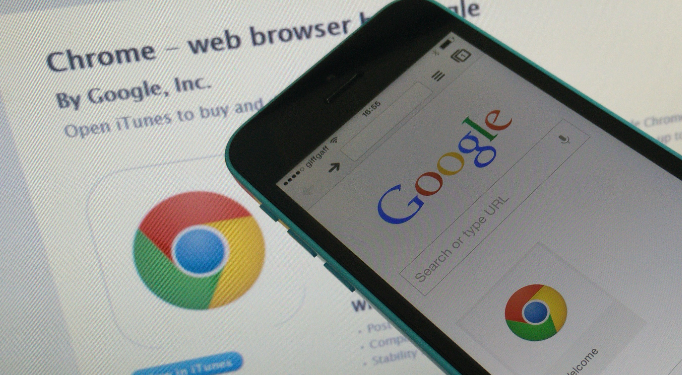 如何通过Google Chrome提高网页浏览的效率
如何通过Google Chrome提高网页浏览的效率
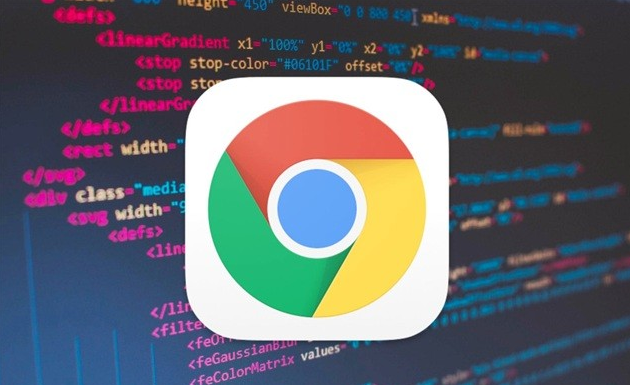 Google Chrome下载后安装失败是否可尝试兼容模式
Google Chrome下载后安装失败是否可尝试兼容模式


google Chrome浏览器提供下载包完整使用与配置教程,帮助用户管理安装文件并进行配置,提高安装效率和使用便捷性。
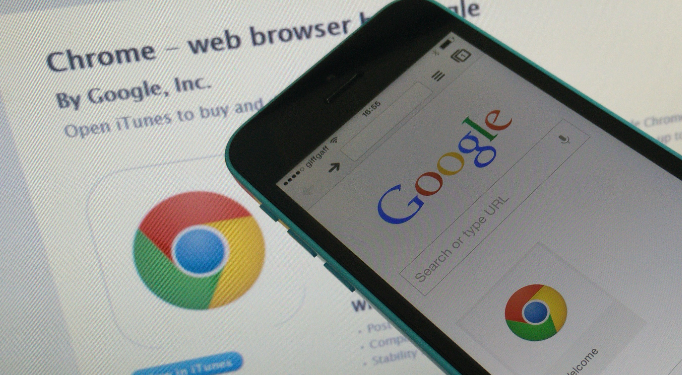
google浏览器提供下载文件安全加密和扫描教程,保障下载数据安全,防止病毒和恶意软件入侵。
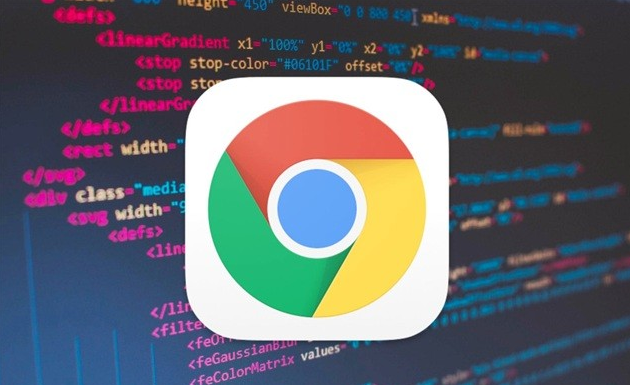
分享通过Google Chrome提升网页浏览效率的实用技巧,包括缓存管理、标签页优化和扩展配置,帮助用户实现更快更高效的浏览体验。

Google Chrome下载后安装失败,可尝试以兼容模式运行安装程序,解决系统兼容性导致的安装问题。

